有的小伙伴会使用Word2019软件来编辑文字,如果需要更改文本框的边框颜色的话,如何进行更改呢?小编就来为大家介绍一下吧。
具体如下:
-
1. 第一步,双击或者右击打开word2019软件,接着点击页面左上角的插入选项。
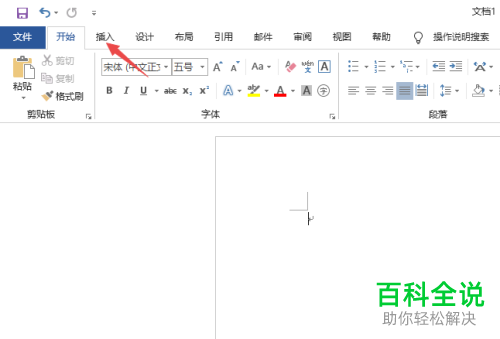
-
2. 第二步,来到插入选项下后,点击文本框的下拉箭头。

-
3. 第三步,在下图所示的弹出选项框中,点击选择简单文本框。
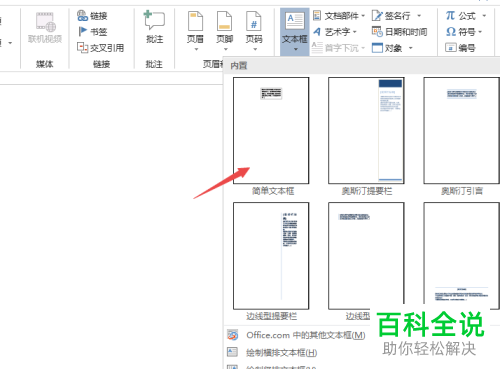
-
4. 第四步,在Word页面中,绘制出如下图所示的文本框,接着输入一些内容。
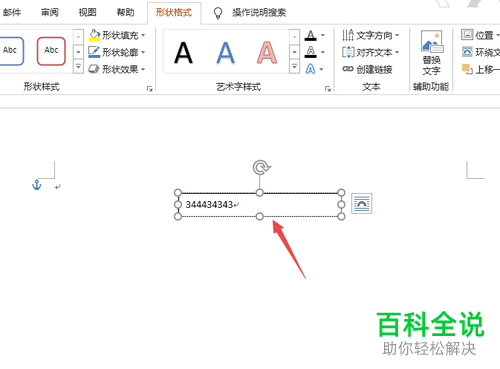
-
5. 第五步,输入完成后,点击页面顶部的形状轮廓选项。

-
6. 第六步,我们可以看到如下图所示的弹出选项框,点击选择一种你喜欢的颜色。
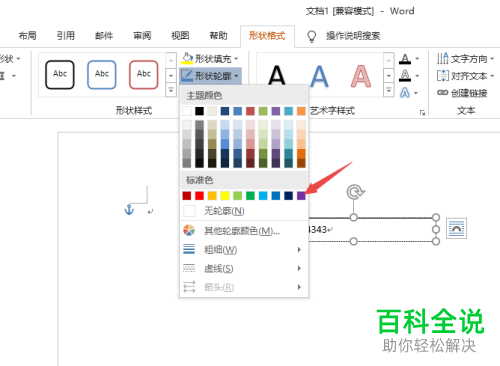
-
7. 第七步,点击文档空白处,我们就可以看到成功设置了文本框的边框颜色。
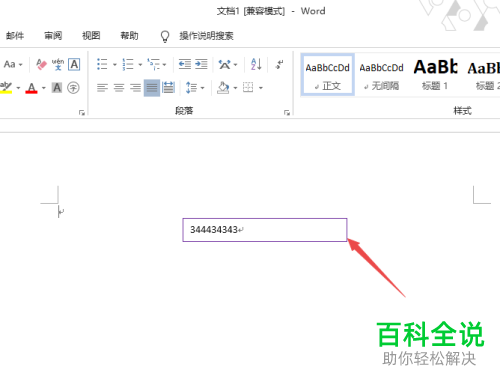
-
以上就是电脑Word2019软件中文本框的边框颜色怎么更改的方法。
